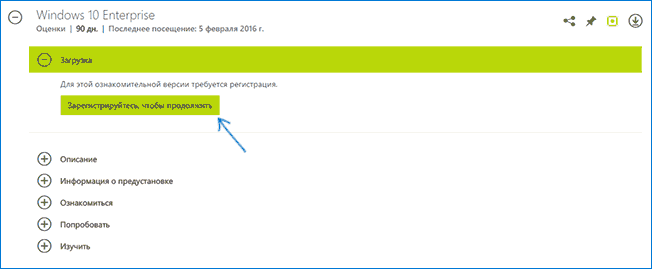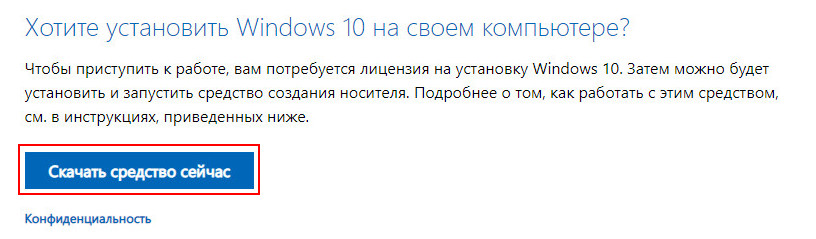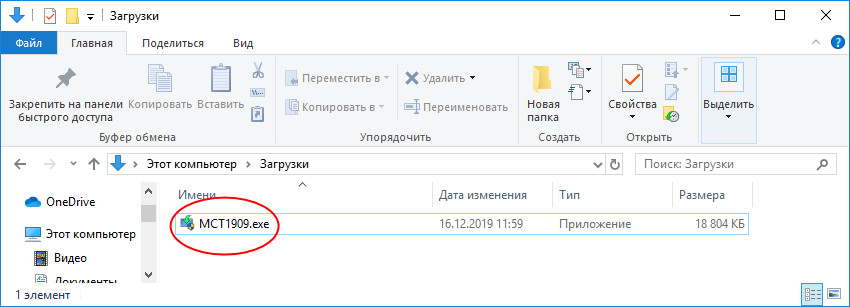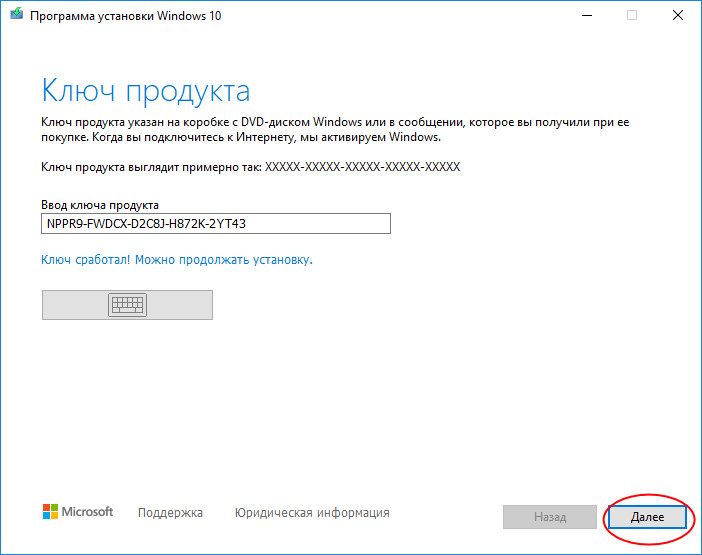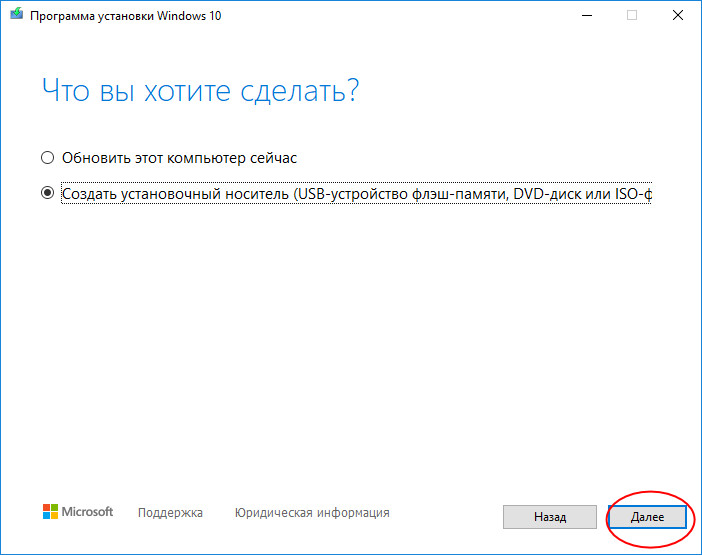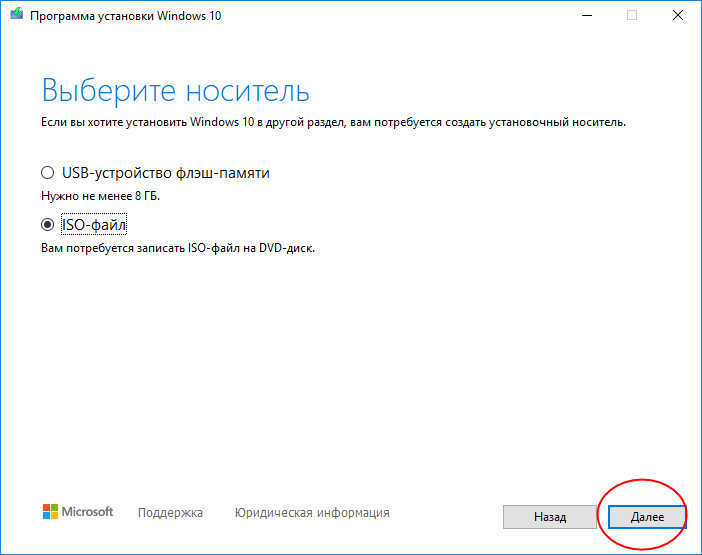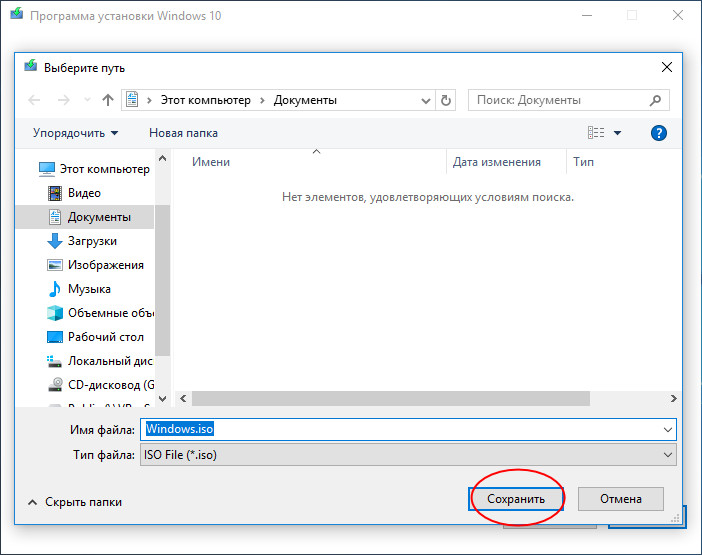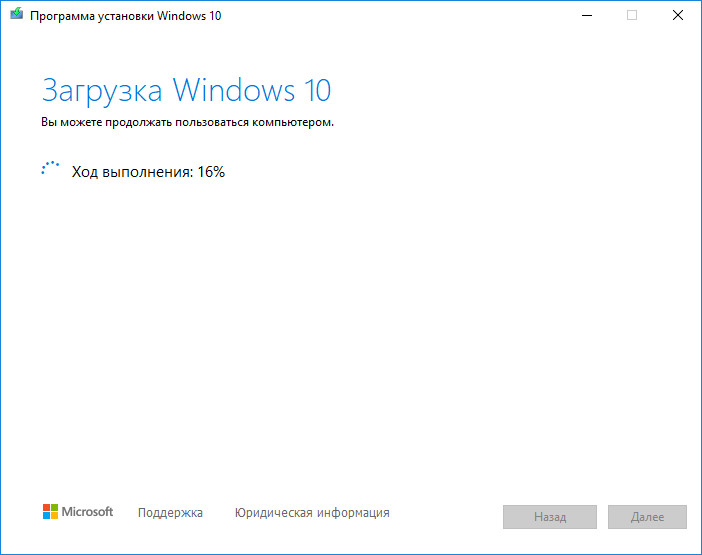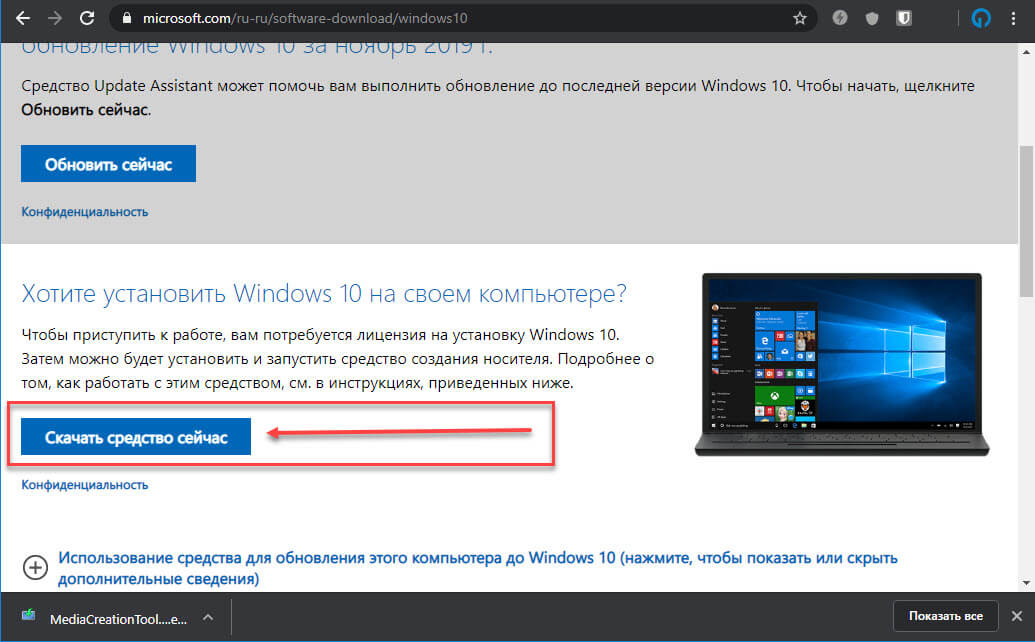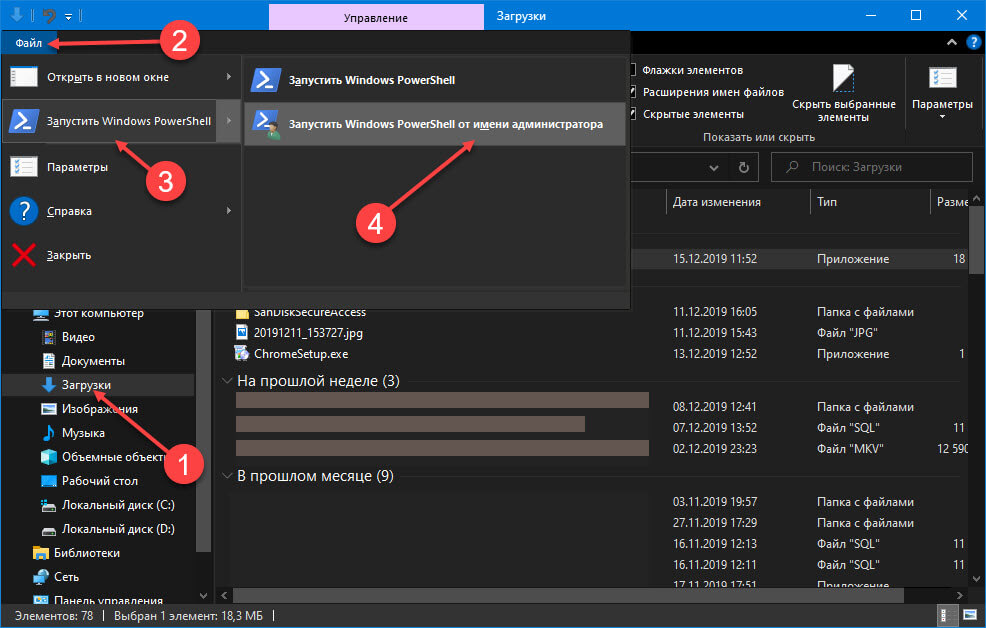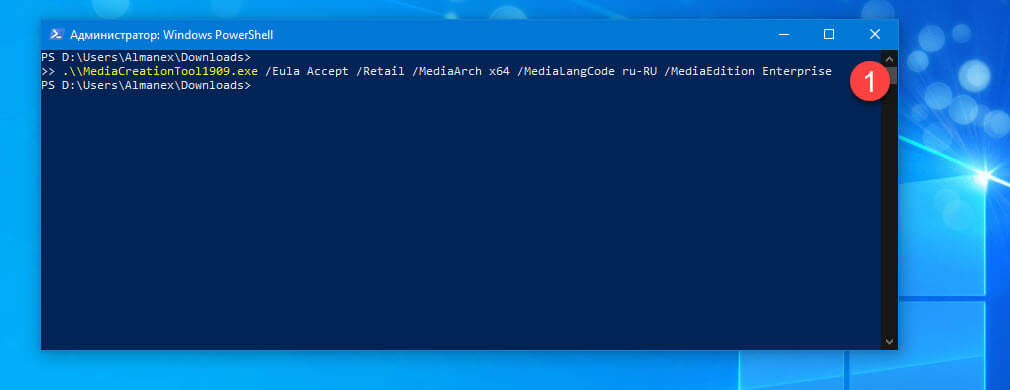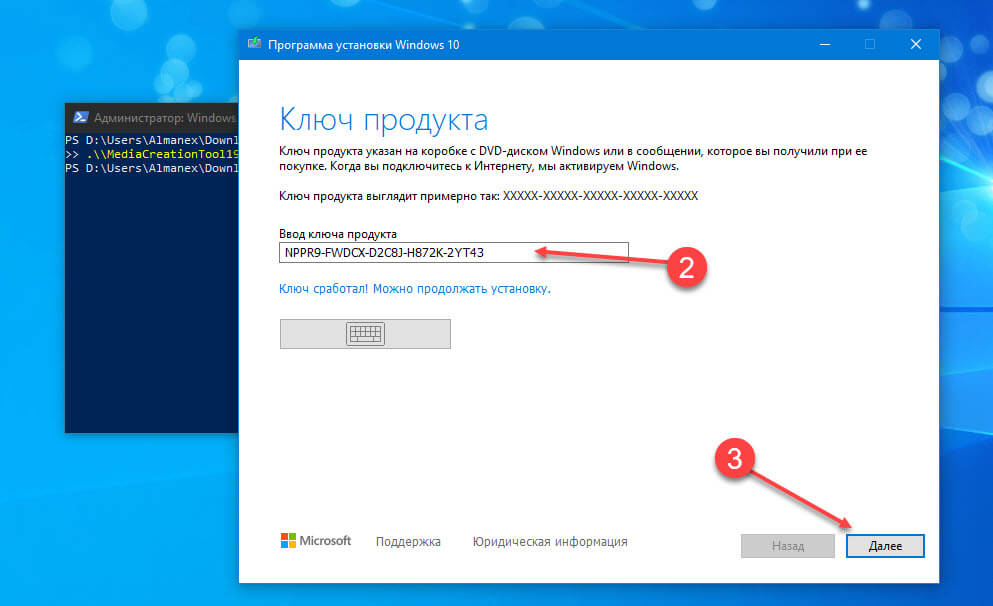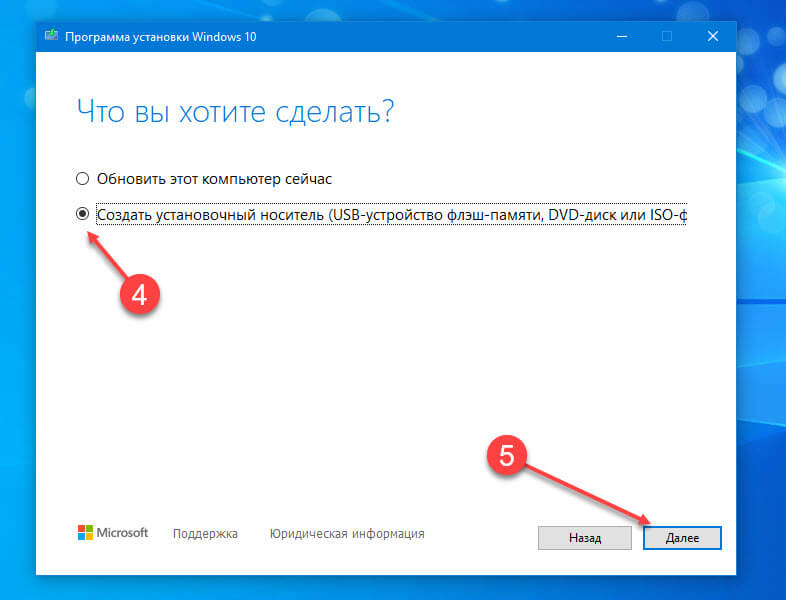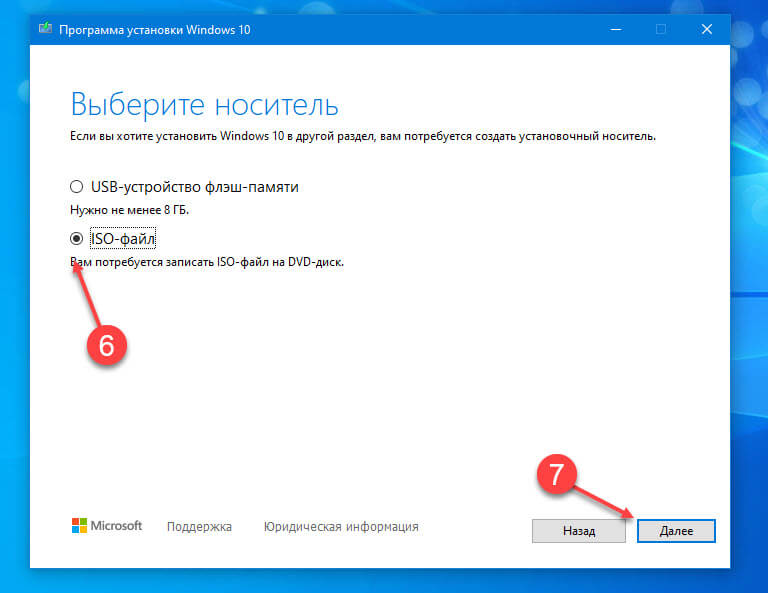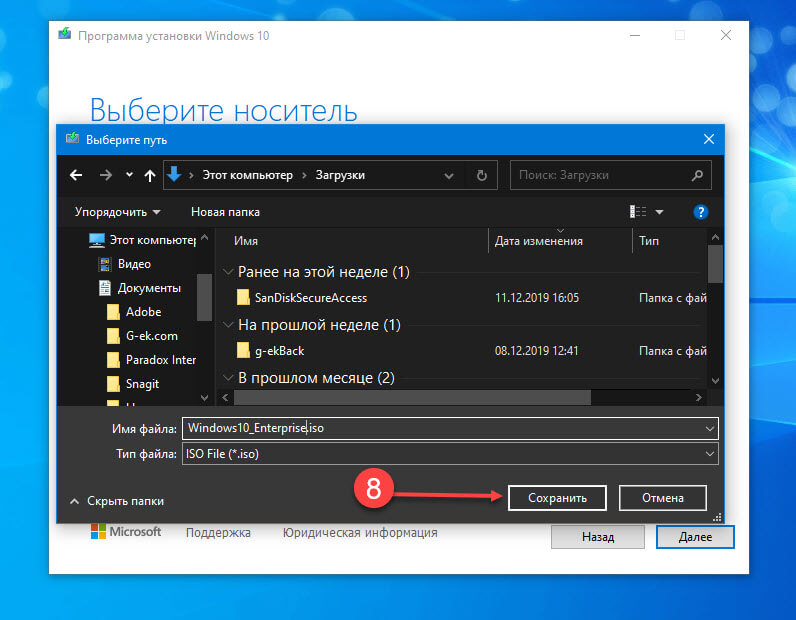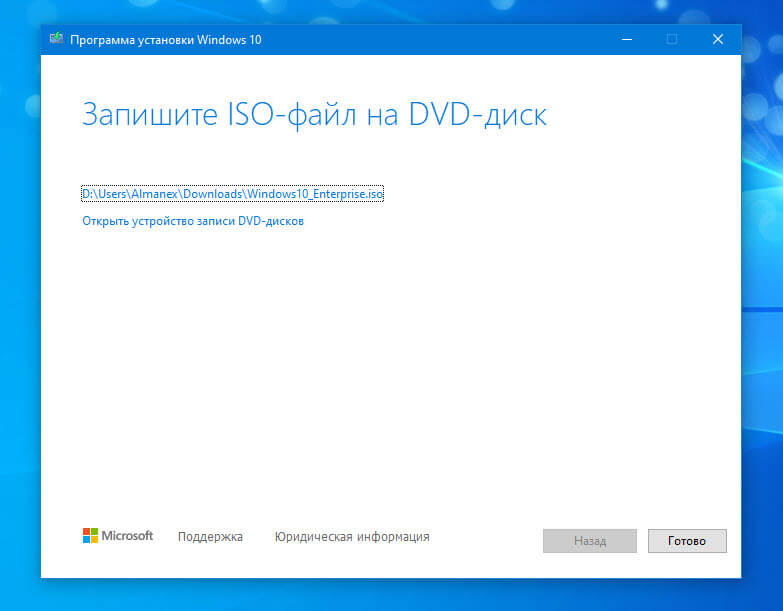Система Windows 10 Корпоративная предназначена для крупного и среднего бизнеса. Возможности, которые получают ИТ-специалисты:
- Расширенная защита от современных угроз
- Гибкие возможности развертывания, обновления и поддержки
- Комплексное управление устройствами и приложениями и их контроль
Windows 10 версии 22H2 упрощает управление защитой конечных точек, обнаружение сложных атак, автоматизацию реагирования на возможные угрозы и улучшает состояние безопасности. Кроме того, эта версия поможет вам упростить развертывание и обновления и предоставить пользователям устройства, готовые к работе на предприятии, сразу от производителя.
Ищете сведения о конкретных функциях? Ознакомьтесь с новыми возможностями Windows 10.
Языки
-
Английский (США), английский (Соединенное Королевство), испанский, итальянский, китайский (традиционное письмо), китайский (упрощенное письмо), корейский, немецкий, португальский (Бразилия), французский, японский.
Выпуски
- Windows 10 Корпоративная, версия 22H2 | Файл ISO для 64-разрядной и 32-разрядной версий
- Windows 10 Корпоративная LTSC 2021 | Файл ISO для 64-разрядной и 32-разрядной версий
Выпуск Windows 10 Корпоративная LTSC 2021 предоставляет клиентам доступ к каналу обслуживания Long Term Servicing Channel в качестве варианта развертывания в случае, если они используют особые устройства и среды. Этот выпуск не обновляется новыми функциями, а возможности Windows 10, которые могут получить новую функциональность, не включены (например, Кортана и все включенные приложения для Windows).
Предварительные требования
Примечание. Прежде чем скачивать файлы, внимательно изучите информацию ниже.
- Ознакомьтесь с требованиями к системе для Windows 10.
- Зарегистрируйтесь, скачайте и установите полнофункциональную ознакомительную версию программного обеспечения. Срок ее действия — 90 дней.
- Ознакомьтесь с ресурсами. Они помогут вам оценить продукт.
Рекомендации по установке
- Разработайте план. Перед установкой данной ознакомительной версии сделайте резервные копии файлов и параметров.
- При установке Windows предложит вам выполнить активацию. Для этого ПО не требуется ключ продукта.
- Чтобы приступить к использованию Windows 10 Корпоративная, необходимо войти на компьютер с помощью учетной записи Майкрософт. Возможность создать локальную учетную запись будет доступна на этапе последнего выпуска.
- Если вы установите ОС “Windows 10 Корпоративная” с помощью одного из предоставленных ISO-файлов, вы не сможете ее удалить. Кроме того, после установки ОС “Windows 10 Корпоративная” вы не сможете использовать раздел восстановления на компьютере, чтобы вернуться к предыдущей версии Windows. Вам придется выполнить чистую установку прежней операционной системы и заново установить все программы и данные.
- Если вам не удастся активировать эту ознакомительную версию после установки или если истечет период ее использования, фон рабочего стола станет черным, на экране постоянно будет отображаться уведомление о том, что система не является подлинной, а компьютер будет выключаться каждый час.
Полезная информация
- Windows 10 Корпоративная должна работать с теми же устройствами и программами, что и Windows 8.1. Но в некоторых случаях этого не происходит. Кроме того, устройству или программе может потребоваться обновление, или некоторые программы придется удалить и установить заново после установки ознакомительной версии.
- Скачивание Windows 10 Корпоративная может занять несколько часов. Точное время зависит от вашего поставщика услуг Интернета, пропускной способности сети и трафика (за него поставщик может взимать плату).
- Последние сведения о нерекомендуемых функциях и дополнительных требованиях для использования некоторых возможностей см. в характеристиках компьютера с Windows 10. Технические вопросы можно разрешить в сообществе технических специалистов Tech Community по Windows 10.
Проверка скачанного файла
Если вы хотите проверить целостность данных и подлинность скачанного файла, вы можете выполнить следующие действия:
- Скачайте требуемый ISO-файл в соответствии с инструкциями по установке.
- Запустите Windows PowerShell. Если поиск расположения Windows PowerShell в операционной системе вызывает затруднения, вы можете получить помощь здесь.
- В Windows PowerShell вычислите хэш-значение скачанного ISO-файла с помощью команды Get-FileHash. Вот пример. Get-FileHash C:Usersuser1DownloadsContoso8_1_ENT.iso
- Если выходные данные SHA256 соответствуют значению, указанному для скачанного продукта в файле Windows10EnterpriseHashValues.pdf, значит файл не был поврежден, подделан или изменен.
Подробности о команде Get-FileHash: Get-FileHash (Microsoft.PowerShell.Utility).

Тем не менее, такой вариант Windows 10 Enterprise может быть полезен: например, я его использую в виртуальных машинах для экспериментов (если поставить просто не активированную систему, в ней будут ограничены функции, а срок работы — 30 дней). В некоторых обстоятельствах может быть оправданной и установка ознакомительной версии как основной системы. Например, если вы и без того переустанавливаете ОС чаще, чем раз в три месяца или хотите опробовать функции, которые присутствуют только в Enterprise версии, такие как создание USB накопителя Windows To Go (см. Как запустить Windows 10 с флешки без установки).
Загрузка Windows 10 Enterprise из TechNet Evaluation Center
У Майкрософт есть специальный раздел сайта — TechNet Evaluation Center, позволяющий скачать ознакомительные версии их продуктов ИТ-специалистам, причем вам не обязательно им быть в действительности. Все что потребуется — иметь (или бесплатно создать) учетную запись Майкрософт.
Далее зайдите на сайт https://www.microsoft.com/ru-ru/evalcenter/ и справа вверху страницы нажмите «Войти в систему». После входа, на главной странице Evaluation Center нажмите «Оценить сейчас» и выберите пункт Windows 10 Enterprise (если когда-то после написания инструкции такой пункт исчезнет, используйте поиск по сайту).
На следующем шаге нажмите кнопку «Зарегистрироваться, чтобы продолжить».
Вам потребуется ввести Имя и Фамилию, адрес электронной почты, занимаемую должность (например, это может быть «Администратор рабочих станций» и цель загрузки образа ОС, например — «Оценить Windows 10 Enterprise».
На той же странице следует выбрать желаемую разрядность, язык и версию ISO образа. На момент написания материала доступны:
- Windows 10 Enterprise, 64-bit ISO
- Windows 10 Enterprise, 32-bit ISO
- Windows 10 Enterprise LTSB, 64-bit ISO
- Windows 10 Enterprise LTSB, 32-bit ISO
Русского языка среди поддерживаемых нет, но вы легко можете установить русский языковой пакет после установки англоязычной системы: Как установить русский язык интерфейса в Windows 10.
После заполнения формы вы попадете на страницу загрузки образа, выбранная вами версия ISO с Windows 10 Enterprise начнет загружаться автоматически.
Ключ при установке не требуется, активация произойдет автоматически после подключения к Интернету, однако если для ваших задач при ознакомлении с системой он потребуется, то найти вы его можете в разделе «Информация о предустановке» на этой же странице.
На этом всё. Если вы уже скачиваете образ, было бы интересно узнать в комментариях, какие применения для него вы придумали.
Привет, друзья. Это обновлённая публикация мануала, как скачать Windows 10 Enterprise, корпоративную редакцию актуальной операционной системы от Microsoft. Ранее мы рассматривали, как скачать таковую в её ознакомительном 90-дневном выпуске, поскольку ранее и Windows 10 Enterprise, и её спецвыпуск Windows 10 LTSC 2019 можно было скачать с сайта TechNet Evaluation Center. Это ресурс Microsoft для IT-специалистов, где те могут совершено бесплатно, совершенно законно, не нарушая авторские права компании, скачивать её платное ПО в специальных ознакомительных выпусках с триальной лицензией. Но вот уже относительно долгое время и Enterprise, и LTSC 2019 на этом ресурсе существуют с нерабочей триальной лицензией. Временно или постоянно Microsoft прикрыла лавочку по использованию триальной лицензии, друзья, не знаю, но если вам нужна Windows 10 Enterprise, придётся работать с её обычным выпуском, требующим активации в обычном порядке. Давайте же рассмотрим, где можно скачать Виндовс 10 «Корпоративная».
Как скачать Windows 10 Enterprise
Официальные способы скачать Windows 10 Enterprise
Друзья, официально дистрибутив Windows 10 Enterprise не поставляется для широких масс, как пользовательские редакции. Получить эту редакцию можно у официальных реселлеров – партнёров Microsoft, компаний, которые занимаются продажей корпоративных лицензий. Для этого необходимо
на сайте Microsoft зайти в специальный раздел
, выбрать свой регион, продукт, указать число сотрудников компании и нажать кнопку «Начать». И далее вам будут предложены компании-поставщики, находящиеся в вашем регионе или близко к нему.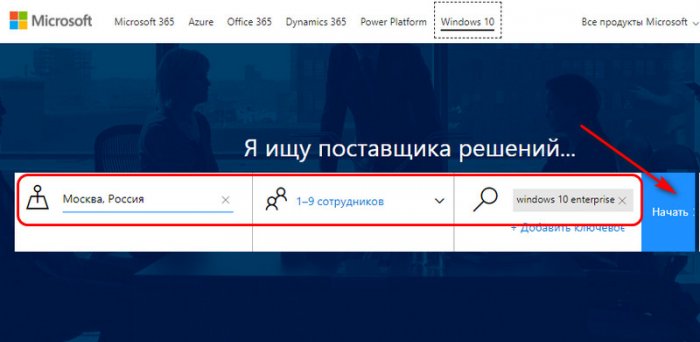
Volume Licensing Service Center
, это закрытый сервис корпоративных пользователей, где, в частности, можно скачивать корпоративные продукты Microsoft, недоступные для общей массы пользователей. Ну и вот там, собственно, и можно скачать Виндовс 10 Корпоративная.
Если у вас нет лицензии к Windows 10 Enterprise, скачать её можно на торрент-трекерах.
Как скачать Windows 10 Enterprise через торрент
Друзья, скачать Виндовс 10 Корпоративная можно на различных торрент-трекерах Рунета, в частности, на популярных RuTracker и NNM-Club. Только в России RuTracker заблокирован, и для открытия доступа к нему вам нужно установить в браузер специальное расширение. Вы можете поискать Windows 10 Enterprise на этих двух торрент-трекерах, либо воспользоваться инструментами комплексного поиска по нескольким торрент-трекерам, мы их рассматривали в статье «Поиск по торрент-трекерам Рунета». Если вы не хотите качать кастомные сборки Windows 10 Enterprise, т.е. сборки с проведённым каким-то вмешательством в дистрибутив операционной системы, ищите на торрент-трекерах чистые образы по запросам:
-
Windows 10 Enterprise MSDN (предпочтительнее),
-
Windows 10 Enterprise VLSC.
Приписки в запросах «MSDN» или «VLSC» означают, что это официальные лицензии, скачанные с сайта Volume Licensing Service Center (VLSC), MSDN – это старое название этого сайта.
Как скачать Windows 10 Enterprise от Sergei Strelec
Друзья, многие из вас, читателей сайта являются пользователями известного аварийного LiveDisk’а для Windows — WinPE 10-8 Sergei Strelec. Помимо поддержки своего WinPE этот автор также занимается кастомизацией актуальных версий Windows и комплектует их в сборники All in One — сборники со всеми редакциями, включая корпоративную. Кастомизация операционных систем выполнена минимально, там нет вмешательства в начинку системы, есть только лёгкие годные улучшения. Ну и вот, собственно, вы можете скачать Виндовс 10 Корпоративная в исполнении сборщика Сергея Стрельца. Детали по этим сборкам смотрите в публикации сайта «Сборки Windows 8.1 и 10 All in One от Sergei Strelec».
Обновлённая ЛТСЦ Виндовс 10 с официального сайта скачать Windows 10 x64 LTSC 1809 оригинальный ISO образ 2023 на русском установочная USB флешка.
Microsoft не предоставляет в общем доступе обновленный оригинал Виндовс 10 LTSC 1809. Но многие ее хвалят как лучшую версию. Обычно люди скачивают самый первый (древний) образ LTSC 2019 года, а потом включают Windows Update и долго обновляют систему. Чтобы вам упростить жизнь – предлагаем уже обновленный образ LTSC (с апдейтами до 2023 года!). Но при этом версия системы — по-прежнему 1809. Некоторые думают, что ее можно обновить до 1909 или 21H2, но на самом деле – нельзя. Сама эта версия 1809 ЛТСЦ – долгосрочная, Майкрософт прекратит ее обслуживать лишь в далеком 2029. Каждый месяц создаются очередные апдейты для улучшения безопасности/качества системы 1809. Естественно, что за несколько лет ядро этой системы приведено в идеальный вид, оно намного стабильней любой актуальной версии. Кроме того, LTSC очень нравится тем пользователям, кто терпеть не могут плитки с Магазином, Эдж и прочий такой мусорно-рекламный хлам. В придачу, LTSC 1809 сама по себе быстрее и экономичнее работает, чем Windows 10 22H2. А если вы в ней выключите Защитника, то она вас просто поразит быстродействием и легкостью. Апдейты уже встроены (кроме микрокодов Intel). Система для опытных и здравомыслящих пользователей, все настройки – стандартные.
Дата обновлений: 15 декабря 2022 (обновления до 2023, поддержка завершится в 2029)
Версия: Корпоративная Windows 10 1809 LTSC (build 10.0.17763.3770) обновленный оригинал
Разрядность: 64-бит
Язык Интерфейса: RUS Русский
Таблетка: KMS38 (упрощенная версия) или KMS-Tools (на выбор)
Первоисточник: microsoft.com
Размер образа: 4.04 GB
Загрузить Windows 10 x64 LTSC 1809 оригинальный ISO образ на русском torrent
Системные требования обновленного оригинала LTSC 1809: процессор 1 ГГц, RAM 2 ГБ, место на HDD/SSD — 32 ГБ, DX9-видеокарта.
Скриншоты системы Windows 10 LTSC 64bit
Выигрышные особенности обновленной LTSC 1809
-Отсутствие громоздких файлов 4+ GB в образе, нет ограничений по способам записи данного iso (универсально подходят UltraIso, Rufus и все другие средства).
-Быстрее, стабильнее и легче работает, чем первоначальная версия 2019 года. По безопасности тоже выигрывает.
-Имеется в наличии Framework 4.8 (а не старая версия 4.7). Это специальный апдейт, изначально встроенный.
-Максимальная безопасность, возможность тотального запрета телеметрии.
-Не навязывается Edge для этой версии, но установить можно, если что.
-Система очень классно проявляет себя на старом железе.
-Корпоративная версия с максимумом возможностей.
-Изначально по умолчанию нет различного плиточного и рекламного хлама.
-Для системы подходят любые КМС-активаторы (только Защитника отключите при активации).
-Конфигурация LTSC 1809 разработана для корпораций, а не для частников.
-Стандартная оригинальная конфигурация, как настроите – так и будет работать.
-На LTSC 1809 нет никаких сложностей запретить автообновление. Это не Windows 11.
LTSC 1809 vs LTSC 21H2 – какая система лучше?
Если у вас HDD, то LTSC 1809 однозначно легче будет на нем работать. Да и на двухъядерных процессорах она лучше проявит себя. Именно поэтому ее чаще всего устанавливают сисадмины – из-за ее неприхотливость к характеристикам железа. А при грамотной настройке и удалении лишнего 1809 LTSC воспринимается в работе так же легко, как Win 7 или 8.1. Даже если памяти у вашего ПК всего лишь 4 ГБ, то после небольшой оптимизации эта версия буквально летает.
У LTSC 21H2 – уже свои преимущества. Она элементарно новее по самой своей версии, поддерживает отлично практически любое новое железо. Но работает уже не так экономично, как 1809, поэтому ее нецелесообразно ставить на бюджетный/древний ПК. Тем не менее, LTSC 21H2 – тоже очень крутая система, заслуживающая внимания, несмотря на то, что она чуть более требовательна к ресурсам.
LTSC 1809 vs LTSB 1607 и предыдущие версии
Конечно, LTSB сама по себе шустрее работает (это лучше всего видно, если сравнивать их на HDD и по диспетчеру задач). Но LTSB 1607 – уже так очевидно устарела, что полным-полно устройств, которые ее попросту не поддерживают (нет ни для них «дров» для 1607). Кроме того, системы довольно сильно отличаются по составу встроенных компонентов. И еще один явный плюс LTSC 1809 в этом сравнении – в том, что в ней быстрее работает сервис Windows Update, а LTSB 1609 привыкла по 3 часа обновляться, что очень раздражает пользователей.
А если сравнивать с устаревшими Win 7 и 8.1, то LTSC 1809 вообще выигрывает сразу по всем параметрам. Она считается для Microsoft актуальной «десяткой», финал ее обслуживания – лишь в 2029 году, в то время как Win 7 и 8.1 в 2023 уже полностью пришли к финишу. Корпорация оповестила, что никакой расширенной поддержки для них не будет. И даже Google Chrome уже вовсю спешит отречься от семерки и восьмерки, а 1809 LTSC он будет еще поддерживать долгие годы.
Обновленный оригинал LTSC 1809 в сравнении со сборками adguard
Опять же – одни сплошные преимущества у представленного здесь образа.
Adguard зачем-то встраивает в LTSC 1809 микрокоды Intel (соответствующие апдейты), которые не нужны для AMD, да и на Intel могут ухудшить картину быстродействия. В представленном образе их нет. Но если нажмете Поиск апдейтов, то они, естественно, подгрузятся и установятся – если у вас железо Intel. Микрокоды эти не рекомендованы, они все рассчитаны на то, чтобы повысить безопасность, но ухудшить при этом скорость. Т.е. именно эти заплатки не добавляют производительности.
В обновленных сборках by adguard добавлен Framework 3.5, а он многим вообще не нужен никогда. В обновленном оригинальном образе он, естественно, отключен. И если только сам пользователь решит его добавить – то тогда и добавит.
Поэтому можно даже не писать в комментах, что есть варианты какие-то лучше. По правде говоря, не все сборщики даже умеют корректно обновить LTSC 1809, именно поэтому работают с более новыми версиями.
Почему в LTSC 1809 отсутствует Store?
Потому что Microsoft так решила. Видимо, корпорациям этот рекламный Store не нужен вообще в принципе. Хотя есть, конечно, и обычная Enterprise версия с плиточным хламом – но она гораздо меньше востребована у сисадминов, чем LTSC 1809. К сожалению, Майкрософт успешно подсадила многих молодых пользователей на Store и свой плиточно-рекламный хлам. А более старшее поколение пользователей помнить, что раньше (до Windows 
Некоторые пользователи используют различные «левые» установщики Store на LTSC, но это не очень рекомендованный вариант, т.к. не будет гарантий, что все плитки (да и сам Магазин) будут функционировать как надо. Это все-таки особая версия, тем более, что 1809 – не самая новая Виндовс (хотя и далеко не самая старая, конечно). Поэтому, если вам очень нужен набор Metro приложений, то рекомендуем переключить внимание на версии с полугодовой базовой поддержкой, а не на LTSC.
Дополнительная информация
Сборщики тоже высоко ценят LTSC 1809, т.к. ее легко и удобно урезать – без всякого ущерба для возможностей ее обновления. Майкрософт разрешает удалять в этой версии очень много различных компонентов. И потом всё равно нет ошибок с Windows Update, в отличии от Виндовс 11, в которой практически все компоненты – обязательные (кроме плиточного мусора). Как видите, очень много веских причин, по которым вам стоит выбрать именно этот образ. В ISO образах допускается установщик браузера на рабочий стол и некоторые пользовательские изменения по умолчнию для браузера Chrome, каждый может без проблем изменить настройки браузера на свои предпочтительные. Все авторские сборки перед публикацией на сайте, проходят проверку на вирусы. ISO образ открывается через dism, и всё содержимое сканируется антивирусом на вредоносные файлы.
Содержание
- Скачать Windows 10 Enterprise оригинальные образы с официального сайта
- Windows 10 Корпоративная (бесплатная пробная версия на 90 дней)
- Выпуски Windows 10
- Как скачать русский язык интерфейса с помощью панели управления
- Полезное по теме

• Официальный сайт: www.microsoft.com
• Разработчик: Microsoft
• Язык интерфейса: английский (США), английский (Великобритания), испанский, итальянский, китайский (традиционное письмо), китайский (упрощенное письмо), корейский, немецкий, португальский (Бразилия), французский и японский.
• Лечение: Пробная версию на 90 дней (возможна постоянная активация)
Системные требования:
• Processor: 1 GHz or faster
• RAM: 1 GB (32-bit) or 2 GB (64-bit)
• Disk space: 16 GB free space
• Graphics card: Microsoft DirectX 9 graphics device, with WDDM driver
• Screen resolution: 1024 x 768
Где взять ключи для Windows? Читаем здесь!
Windows 10 Корпоративная (бесплатная пробная версия на 90 дней)
Пользователи, которые хотят использовать операционную систему Windows 10, но не решаются ещё её приобрести, а желают лишь попробовать поработать с ней в ознакомительных целях, компания Microsoft предоставляет для них такую возможность. Скачать бесплатно и установить на свои компьютеры могут как организации, так и частные лица.
- Специальный раздел сайта TechNet Evaluation Center от Microsoft, позволяет скачать ознакомительные версии продуктов для ИТ-специалистов, причем вам не обязательно им быть в действительности. Все что потребуется, это иметь (или бесплатно создать) учетную запись Майкрософт.
- Далее, вам потребуется ввести Имя и Фамилию, адрес электронной почты, занимаемую должность (например, это может быть «Администратор рабочих станций») и цель загрузки образа ОС (например — «Оценить Windows 10 Enterprise»).
- На той же странице следует выбрать желаемую разрядность, язык и версию ISO образа.
- Русского языка среди поддерживаемых может не оказаться, но вы легко можете установить русский языковой пакет после установки англоязычной системы: Как установить русский язык интерфейса в Windows 10, читаем ниже.
- После заполнения формы, вы попадете на страницу загрузки образа, выбранная вами версия ISO с Windows 10 Enterprise начнет загружаться автоматически.
- Ключ при установке не требуется, активация произойдет автоматически после подключения к Интернету. Если все же понадобится ключ, например для восстановления системы:
Ключ для установки: VTNMT-2FMYP-QCY43-QR9VK-WTVCK
Выпуски Windows 10
- Windows 10 Корпоративная доступна в 32- и 64-разрядной версиях ISO
- Windows 10 Корпоративная LTSB доступна в 32- и 64-разрядной версиях ISO.
Windows 10 Enterprise (Корпоративная) — специальная редакция Windows 10, предназначенная для крупных предприятий и организаций среднего бизнеса. Версия LTSB (Long Term Servicing Branch) является специализированной версией с долгосрочной поддержкой
Как скачать русский язык интерфейса с помощью панели управления
- Зайдите в панель управления (например, через правый клик по кнопке «Пуск» — «Control Panel»), переключите сверху справа пункт «Просмотр» (View by) в значки (Icons) и откройте пункт «Язык» (Language). После этого выполните следующие действия по установке языкового пакета.
- Нажмите «Добавить язык» (Add a language).
- Найдите в списке «Русский» и нажмите кнопку «Добавить» (Add). После этого русский язык появится в списке языков ввода, но не интерфейса.
- Нажмите «Параметры» (Options) напротив русского языка, в следующем окне будет выполнена проверка наличия русского языка интерфейса Windows 10 (компьютер должен быть подключен к Интернету).
- Если русский язык интерфейса доступен, появится ссылка «Загрузить и установить языковой пакет» (Download and install language pack). Нажмите по этому пункту (требуется быть администратором компьютера) и подтвердите загрузку языкового пакета (чуть больше 40 Мб).
- После того, как русский языковой пакет будет установлен и окно установки закрыто, вы вернетесь в список языков ввода. Снова нажмите «Параметры» (Options) рядом с «Русский».
- Вам будет предложено выйти из системы и снова зайти, чтобы язык интерфейса Windows 10 изменился на русский. Нажмите «Выйти сейчас» (Log off now) или же позже, если нужно сохранить что-то перед выходом.
- При следующем входе в систему язык интерфейса Windows 10 будет русским. Также, в процессе шагов выше был добавлен и русский язык ввода, если он не был установлен ранее.
- Далее, зайдите в панель управления — «Язык» и убедитесь, что русский язык стоит на первом месте в списке. Иначе — выделите его и нажмите пункт меню «Вверх» над списком языков. В панели управления зайдите в «Региональные стандарты» и на вкладке «Местоположение» в пункте «Основное расположение» выберите «Россия».
Скачайте бесплатную ознакомительную 90-дневную версию
Попробуйте новые возможности. Протестируйте приложения, оборудование и стратегии развертывания.
Оригинальные образы Windows 10 Enterprise
(Официальный сайт Microsoft)
Напрашивается вопрос? Что будет через 3 месяца использования? По окончании 90 дней, система будет работать, но периодически просить повторной активации. Есть возможность активировать, активируйте разными доступными способами, если нет, то устанавливайте систему заново, благо бесплатно.
Полезное по теме
- Скачать Windows XP Professional SP3 x32 оригинальный образ
- Скачать Windows XP Professional SP2 x64 оригинальный образ
- Скачать Windows 7 оригинальный образ от Microsoft
- Скачать Windows 8 оригинальный образ от Microsoft
- Скачать Windows 8.1 оригинальный образ от Microsoft
- Windows 10 version 22H2 Updated December 2022
- Windows 11 version 22H2 Updated October 2022
- Как самостоятельно установить Windows 10 и программы?
- Как зайти в Boot Menu на ноутбуках и компьютерах?
- Все редакции и версии Windows 10
Загрузка …
Для загрузки официальных ISO-образов Microsoft предлагает использовать Media Creation Tool или сокращенно MCT — специальный загрузчик, предназначенный для получения обновлений и создания загрузочных образов. Только вот незадача, по умолчанию инструментом не поддерживается загрузка корпоративных редакций Windows 10, доступны они только подписчикам MSDN/VLSC, но есть способ, позволяющий обойти это ограничение.
Вот он.
Скачайте с официального сайта компании www.microsoft.com/ru-ru/software-download/windows10 последнюю версию Media Creation Tool.
Запустите от имени администратора консоль PowerShell, перейдите в расположение исполняемого файла MCT.
И выполните следующего вида команду:
.\MCT1909.exe /Eula Accept /Retail /MediaArch x86 /MediaLangCode ru-RU /MediaEdition Enterprise
MCT1909.exe в данном примере это название Media Creation Tool, а всё что следует за ним — аргументы, из которых MediaArch указывает, что будет загружена 32-битная версия Windows (если нужна 64-битная, измените значение на x64), а MediaLangCode — что версия будет русскоязычная. После выполнения команды откроется окно MCT и начнется стандартная процедура подготовки.
Далее вам будет предложено ввести ключ клиента KMS, необходимый для создания установочного ISO-образа. Взять его можно с официального ресурса docs.microsoft.com/ru-ru/windows-server/get-started/kmsclientkeys.
Вам нужен ключ от Windows 10 Корпоративная. Введя ключ, нажмите «Далее».
Выберите опцию «Создать установочный носитель…».
Снова нажмите «Далее» и на этот раз укажите тип носителя, в данном случае ISO-файл.
После очередного нажатия «Далее» MCT предложит выбрать место для сохранения образа.
А затем начнется загрузка файлов и создание загрузочного образа корпоративной версии операционной системы.
Никаких подписок на MSDN/VLSC не потребуется.
Загрузка…
Microsoft всегда делает стабильные выпуски Windows 10 доступными для загрузки с помощью Media Creation Tool — специального программного обеспечения, упрощающего обновление ОС и создание загрузочных носителей. По умолчанию приложение загружает образ ISO с версиями Windows 10, такими как Home, Pro и т. Д. Но что, если вам нужно получить ISO-версию Enterprise? Вот ответ.
Media Creation Tool — это специальный инструмент, который позволит вам создавать загрузочные носители с Windows 10.
Приложение использует форматы файлов, оптимизированные для быстрой загрузки, встроенные опции создания мультимедиа для USB и DVD-дисков, и позволяет создавать файлы ISO 32-битных и 64-битных версий Windows. Все, что вам нужно, это загрузить соответствующую версию инструмента и запустить его.
Корпоративные выпуски Windows 10 по умолчанию доступны только подписчикам MSDN / VLSC. Если доступа к MSDN или VLSC у вас нет, а создать ISO нужно прямо сейчас, есть обходной путь
Вы можете использовать ключи командной строки, которые заставляют Media Creation Tool (MCT) загружать Windows 10 Enterprise напрямую. Подписка не требуется.
Чтобы загрузить ISO Windows 10 Enterprise с Media Creation Tool (MCT),
Шаг 1: Загрузите последнюю версию Windows 10 Media Creation Tool отсюда.
Шаг 2: Откройте командную строку или PowerShell в папке «Загрузки».
Шаг 3: Выполните следующую команду :
.\MediaCreationTool1909.exe /Eula Accept /Retail /MediaArch x64 /MediaLangCode ru-RU /MediaEdition Enterprise
Шаг 4: При необходимости подтвердите запрос UAC.
Шаг 5: Для продолжения и создания ISO Используйте ключ KMS с этой официальной веб-страницы, для создания ISO и установки.
Шаг 6: Выберите, «Создать установочный носитель USB- устройство флэш-памяти, DVD диск или ISO файл».
Шаг 7: Выберите «ISO-файл» в качестве целевого носителя и нажмите кнопку «Далее».
Это заставит инструмент загружать образ ISO, который содержит следующие выпуски Windows 10: Enterprise (Корпоративная), Education, Professional, включая их N аналоги без предустановленного мультимедийного программного обеспечения.
Шаг 8: Укажите расположение где будет сохранен созданный ISO образ.
Готово. При необходимости запишите полученный ISO файл Windows 10 Enterprise на флэшку или DVD диск.
Примечание: Возможно, вам потребуется изменить язык образа в соответствии с вашими требованиями. В моем примере выше вы получаете образ с русским языком, но вы можете заменить код языка для аргумента / MediaLangCode ru-RU на / MediaLangCode en-US. E, g, чтобы получить его на английском языке. Для других доступных вариантов языка, пожалуйста, обратитесь к следующей таблице. Используйте значение из столбца «Language/region tag».
Наконец, аргумент /MediaArch x64 говорит MCT загрузить 64-разрядную версию Windows 10 Enterprise. Если вам нужна 32-битная версия Windows, измените ее на /MediaArch x86.
Все!
Рекомендуем:
Скачать ISO-образы Microsoft без подписки MSDN
Windows 10 версия 1909 Прямая загрузка ISO-файла (x64 и x86).
Как использовать Rufus для загрузки Windows 10 ISO
Как создать загрузочный USB-накопитель Windows 10 с помощью PowerShell